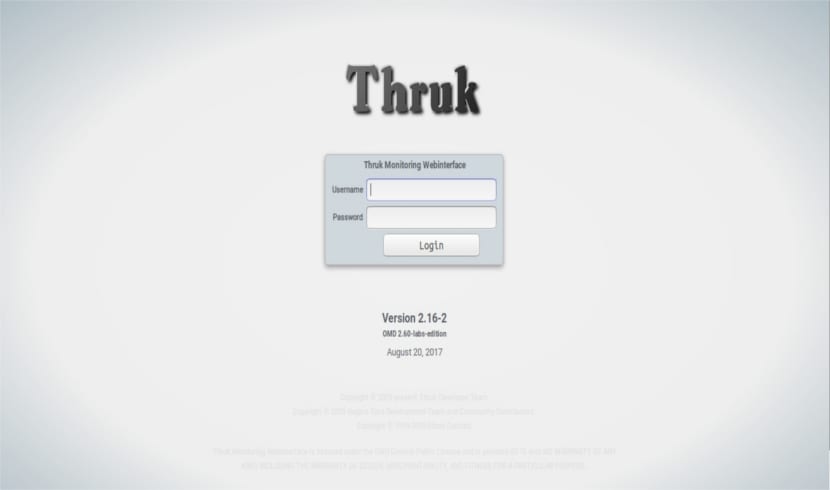
पुढील लेखात आम्ही ओएमडी (ओपन मॉनिटरींग डिस्ट्रीब्यूशन) वर एक नजर टाकणार आहोत. हे साधन कोणत्याही वेब सर्व्हर प्रशासकासाठी ती मोठी मदत होऊ शकते. हे एक मॉनिटरींग प्लॅटफॉर्म आहे आणि अंगभूत सिस्टीम कशी स्थापित करावी, देखभाल करावी आणि अद्यतनित करावी ही नवीन संकल्पना आहे Nagios.
एकल वातावरणातील नागीओस प्लगइन तयार करण्यात मदत करतात सर्व प्रणालींचे निरीक्षण करण्यासाठी एकसंध समाधान. ऑपरेटिंग सिस्टम आणि वेब सर्व्हर इन्फ्रास्ट्रक्चरपासून एसएपी सिस्टम आणि डेटाबेसपर्यंत (ओरॅकल, डीबी 2, मायक्रोसॉफ्ट एस क्यू एल सर्व्हर).
वेब प्रशासकाचा सर्वात मोठा भीती अशी आहे की, एका कारणास्तव किंवा इतर कारणास्तव, होस्टचा सर्व्हर अयशस्वी होईल. च्या साठी वेबसाइटचे योग्य कार्य सुनिश्चित करा आणि अयशस्वी झाल्यास शक्य तितक्या लवकर कार्य करण्यास सक्षम असणे. वेबसाइटची स्थिती स्वयंचलितपणे नियंत्रित करण्यासाठी विशिष्ट साधने वापरण्याचा सल्ला दिला जातो, काहीतरी चुकत असेल तर आम्हाला सूचित करा.
ओएमडीचे मुख्य उद्दीष्ट आहे प्रत्येकासाठी "गलिच्छ कार्य" उपलब्ध करा ज्यास नागीओस सारख्या अनुप्रयोगांचा वापर आवश्यक आहे, जो सर्व्हरवर स्वयंचलितपणे संकलित केलेला आणि तैनात केलेला असावा. हे साधन या सर्व प्रक्रिया स्वायत्तपणे हाताळत असल्याने आपला वेळ वाचवितो आणि संभाव्य त्रुटी कमी करते. हा एक मुक्त स्त्रोत सर्व्हर आहे, हे नेटवर्कचे निरीक्षण करण्याचे एक साधन आहे ज्यात आम्हाला काही कार्ये करण्यासाठी अनेक पूर्व-स्थापित साधने आढळतील.
ओएमडीमध्ये समाकलित केलेल्या सर्व मॉनिटरिंग साधनांची यादी खालीलप्रमाणे आहे.
- Nagios
- चेक_एमके मल्टीसाइट
- थ्रॅक मॉनिटरिंग इंटरफेस
- आयसीइएनजीए
- नागवीस
- पीएनपी 4 नॅगिओस
याचा अर्थ असा की आपण ओएमडी स्थापित केल्यास आपल्या मशीनवर ही सर्व साधने सक्षम असतील. आपण यापैकी कोणताही किंवा सर्व वापरू शकता नेटवर्क निरीक्षण करण्यासाठी साधने, आपल्या गरजा अवलंबून.
आता आपण उबंटूवर ओएमडी कसे स्थापित करावे याबद्दल चर्चा करू (या उदाहरणात 17.04)
उबंटू 17.04 वर ओएमडी स्थापित करीत आहे
ओएमडी स्थापना खूप सोपी आहे, आम्हाला फक्त ओएमडी पॅकेज स्थापित करण्याची आवश्यकता आहे. मग आम्ही फक्त आहे आम्ही क्लायंट मशीन वापरू आणि कॉन्फिगर करू इच्छित असलेले देखरेख साधन निवडा. त्यापूर्वी, आम्हाला जीपीजी की आयात करण्यासाठी आणि सॉफ्टवेअर स्थापित करण्यासाठी थांबवावे लागेल.
जीपीजी की स्थापित करा
पहिली पायरी आहे जीपीजी की आयात करा. ही पायरी फक्त एकदाच करणे आवश्यक आहे.
gpg --keyserver keys.gnupg.net --recv-keys F8C1CA08A57B9ED7 gpg --armor --export F8C1CA08A57B9ED7 | apt-key add -
जर वरील आज्ञा अपयशी ठरल्या तर सर्व कारणास्तव सर्व्हर अनुपलब्ध आहे इत्यादी ... आपण थेट रिपॉझिटरी सर्व्हरमधून जीपीजी की यासह आयात करू शकता:
wget -q "https://labs.consol.de/repo/stable/RPM-GPG-KEY" -O - | sudo apt-key add -
ओएमडी स्थापित करा
स्थापना कार्यान्वित करण्यासाठी आम्हाला आमच्या सॉफ्टवेअर यादीमध्ये हा प्रोग्राम विकसित केलेल्या लोकांची भांडार जोडावी लागेल. हे करण्यासाठी, टर्मिनल वरून (Ctrl + Alt + T) आम्ही पुढील गोष्टी लिहित आहोत.
echo "deb http://labs.consol.de/repo/stable/ubuntu $(lsb_release -cs) main" > /etc/apt/sources.list.d/labs-consol-stable.list
यानंतर, आम्ही अद्यतनित करू आणि नंतर स्थापित करू. हे करण्यासाठी, त्याच टर्मिनलवरुन आपण पुढील स्क्रिप्ट लिहू.
sudo apt update && sudo apt install omd
आता आमच्याकडे ओएमडी स्थापित केलेली सिस्टम आहे, आम्ही आता स्वत: ला ओएमडी कसे वापरायचे ते कॉन्फिगरेशन आणि शिकण्यास समर्पित करू शकतो.
जर अशी परिस्थिती असेल तर स्थापना आम्हाला काही दर्शविते अवलंबित्व समस्याहे सोडवण्याचा प्रयत्न करण्यासाठी आम्ही टर्मिनलमध्ये (Ctrl + Alt + T) नेहमीच लिहू शकतो:
sudo apt --fix-broken install
हे निराकरण केले पाहिजे. आपण हा प्रोग्राम स्थापित करू इच्छित असल्यास, उबंटूच्या दुसर्या आवृत्तीमध्ये किंवा दुसर्या ऑपरेटिंग सिस्टममध्ये, आपण शोधू शकता साइटवरील सर्व पॅकेजेस अधिकृत वेबसाइट प्रकल्प
मूलभूत कॉन्फिगरेशन
वापरणे सुरू करण्यासाठी देखरेख साधने, आम्हाला ओएमडीमध्ये एक उदाहरण तयार करण्याची आवश्यकता आहे. उदाहरण तयार करण्यासाठी खालील आदेश वापरा:

sudo omd create monitoring
हे प्रोग्रॅममधे युजर, ग्रुप आणि युजरच्या 'मॉनिटरिंग' साठी होम फोल्डरबरोबर 'मॉनिटरिंग' नावाची नवीन घटना तयार करेल. हे फोल्डर मध्ये तयार केले जाईल '/ ओम्ड / साइट्स /'.
आता 'मॉनिटरिंग' वापरकर्त्याकडे स्विच करण्याची पाळी आहे. टर्मिनलवर टाईप करून हे करू.
sudo su - monitoring
आम्ही पुढील आज्ञा कार्यान्वित करून ओएमडी उदाहरण सुरू करू:

omd start
एकदा उदाहरण सक्रिय झाल्यानंतर आम्ही आमच्या पसंतीच्या ब्राउझरवर जाऊ आणि सर्व देखरेख साधनांसह उदाहरणाद्वारे प्रवेश करण्यासाठी खालील URL टाइप करू:

http://localhost/monitoring
आपण नेटवर्कवर इतर कोणतीही मशीन वापरत असल्यास लोकल होस्टऐवजी सर्व्हरचा IP पत्ता लिहा. द डीफॉल्ट वापरकर्तानाव 'ओमडॅडमिन' आहे. डीफॉल्ट संकेतशब्द देखील 'ऑम्ड' आहे. जेव्हा आम्ही ओएमडीमध्ये प्रसंग तयार करतो तेव्हा प्रवेश URL सह, हा सर्व डेटा कन्सोलमध्ये साजरा केला जाऊ शकतो, जसे की पहिल्या कन्सोल कॅप्चरमध्ये घडले.
हटवा
या प्रोग्रामपासून मुक्त होण्यासाठी आम्हाला केवळ टर्मिनल (Ctrl + Alt + T) उघडावे लागेल आणि खालील टाइप करावे लागेल:
sudo apt remove omd
उबंटू सॉफ्टवेअर अनुप्रयोग> सॉफ्टवेअर स्रोत पासून सहजपणे रेपॉजिटरी काढली जाऊ शकते.